功能介绍
常见问题
- 在线安装win7系统详细图文教程_重装教程
- 最详细的n550重装系统图文教程_重装教程
- 系统盘重装系统官网教程_重装教程
- 深度技巧win8系统下载安装阐明_重装教程
- win7升win10教程_重装教程
- 更改Win7系统Temp文件夹存储地位教程(图
- 小白一键重装win7旗舰版64位教程_重装教程
- 最新联想笔记本一键重装教程_重装教程
- 最简略实用的winxp重装系统教程_重装教程
- 硬盘windows 7 系统安装图文教程_重装教程
- 简略又实用的xp系统重装步骤_重装教程
- 系统一键重装系统_重装教程
- 如何将Win10系统切换输入法调成Win7模式?
- Win10桌面QQ图标被暗藏的再现方法介绍_重
- 如何应用U盘进行win10 安装系统_重装教程
修复Win10系统受损文件教程(图文)_重装教程
核心提示:最近,有些用户在Win10系统中由于系统文件受损因此老是遇到应用闪退、乱码等问题,那么,系统文件受损怎么修复呢?...
最近,有些用户在Win10系统中由于系统文件受损因此老是遇到利用闪退、乱码等问题,为此甚是苦恼。由于系统文件损坏则会影响系统的部分功效或导致系统无法运行,甚至系统崩溃。这对系统文件受损问题,现在,小编就来教大家两种修复受损文件,一起来看下面具体操作吧。
方案一:修复受损文件
1、按下WIN+X然后选择命令提示符(管理员)履行命令:sfc /scannow 看能否解决;
2、或者应用一下命令修复Windows组件。
Dism /Online /Cleanup-Image /CheckHealth
Dism /Online /Cleanup-Image /RestoreHealth
方案二:重置Win10系统
重置可以让你获得全新的系统,当然你也可以保存原有文件!
1、打开win10开端菜单,点击“设置”选项;
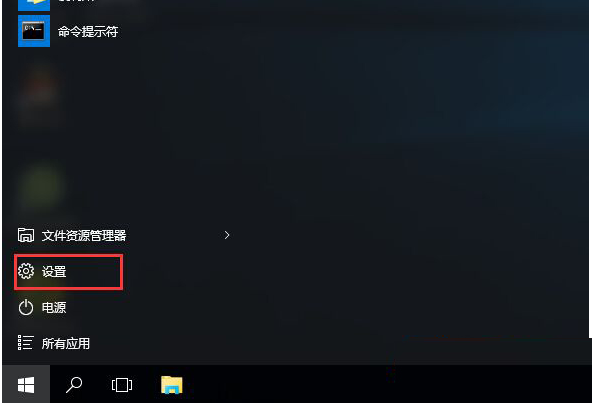
2、打开系统设置后,点击“更新和安全”选项;
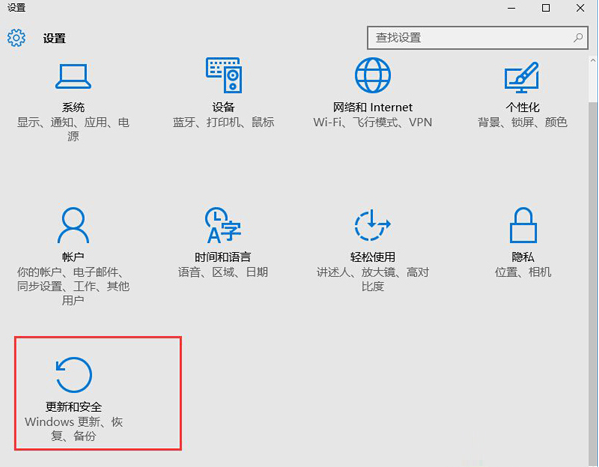
3、然后选择“恢复”选项,这时我们就可以看到 “重置此电脑”的选项了,单击“开端”进行重置‘;
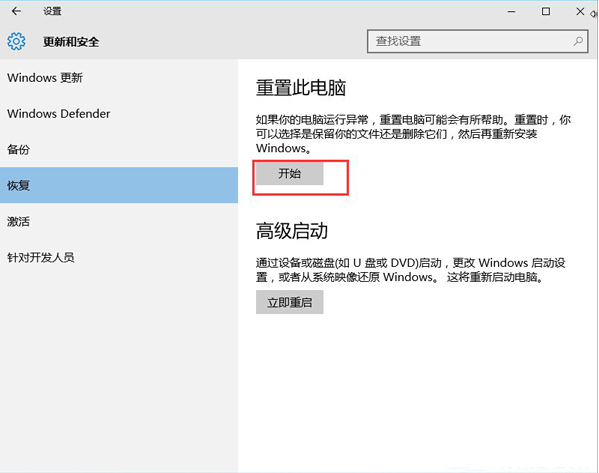
4、接下来会涌现两个选项“保存文件”和“删除所有内容”(如果是预装的电脑还会有第三个选项“还原出厂设置”可以赞助你恢复到出厂时的系统);
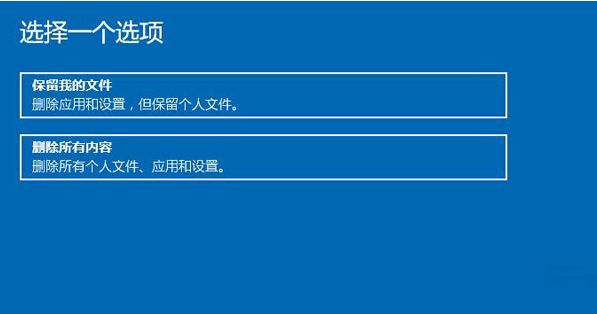
5、按照你自己的需要,是否要保存个人文件和程序,或是删除所有的个人文件利用和设置,选择一个选项后持续;确认无误后,持续下一步
6、所有筹备都就绪后,点击“重置”按钮,系统开端重新启动;
Win10系统受损文件的两种修复方法就和大家介绍到这了,要是用户在应用电脑的过程中也遇到此类问题的可以参考本文方法来修复受损的文件。